在日常生活中,我们经常会使用蓝牙耳机来接听电话或者听音乐,有时候我们可能不清楚如何设置手机来自动接听蓝牙耳机的电话。在这篇文章中我们将教你如何在手机上设置蓝牙耳机,让它自动接听电话,让你在忙碌的时候也能随时接听重要电话。接下来让我们一起来看看具体的设置方法吧!
手机连接蓝牙耳机自动接听教程
方法如下:
1.首先大家在手机里打开电话
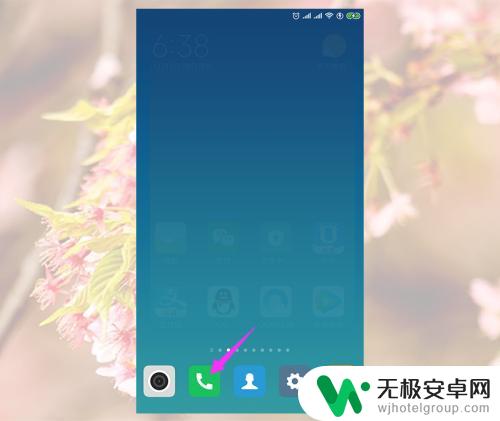
2.进去电话后,大家点击通话界面左下角的三横图标
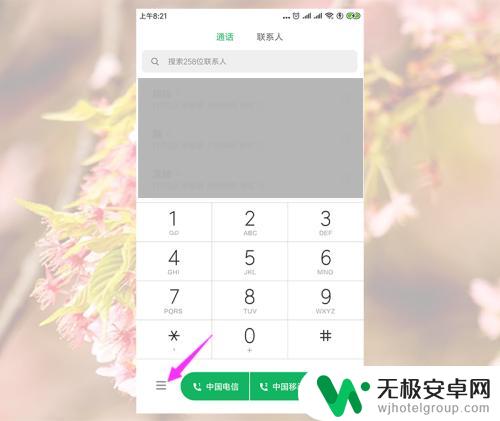
3.然后点击功能选项里面的电话设置
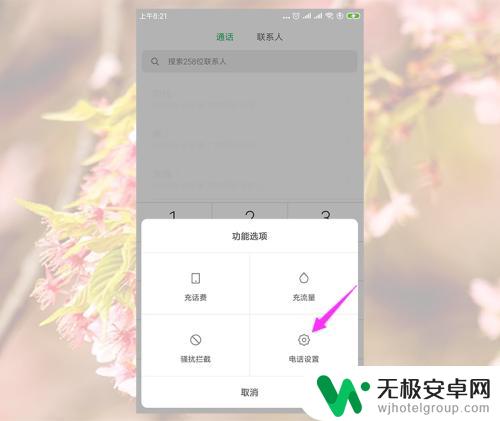
4.然后在电话设置找到并点击自动接听
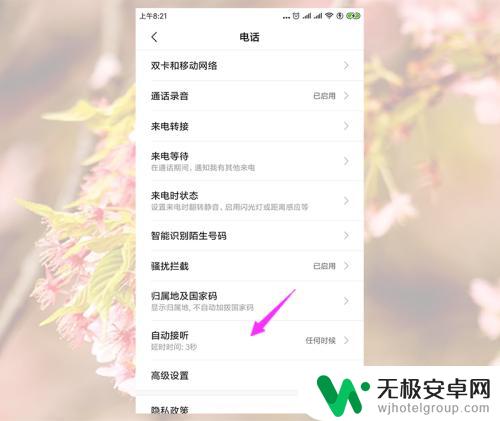
5.然后打开自动接听开关
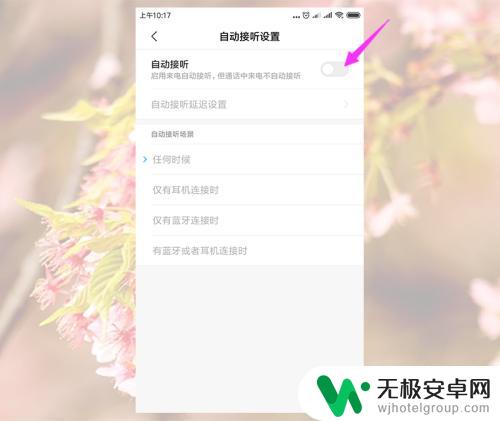
6.打开开关后,我们点击一下“有蓝牙或者耳机连接时”就好了。以后手机蓝牙耳机连接情况下就会自动接听了,没有蓝牙或耳机接通情况下不会自动接听
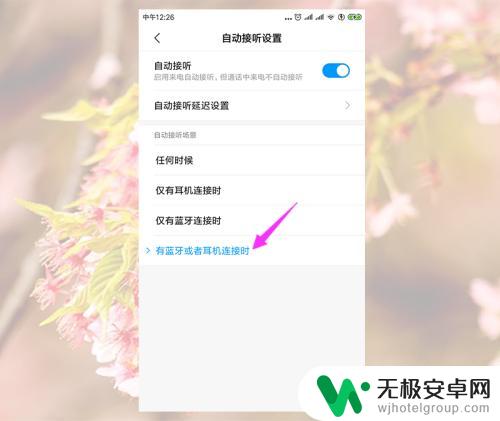
以上就是如何设置手机接听语音的全部内容,如果遇到这种情况,你可以按照以上操作进行解决,非常简单快速,一步到位。










